Содержание
Как открыть магазин Shopify за 8 простых шагов
Создание и запуск собственного интернет-магазина — это увлекательно. Как предпочтительный конструктор веб-сайтов для предприятий электронной коммерции , Shopify позволяет вам быстро создать привлекательный веб-сайт для вашего онлайн-бизнеса.
В этом руководстве Shopify рассказывается, как открыть собственный магазин Shopify всего за несколько шагов. К концу вы будете знать , как создать магазин Shopify и сможете начать продажи.
Рекомендуется: Начните с бесплатной пробной версии Shopify, чтобы лучше следовать этому руководству.
Прежде чем начать
Мы знаем, что вы готовы немедленно приступить к созданию своего веб-сайта, но рекомендуется сначала потратить некоторое время на его планирование. Хотя вы, безусловно, можете начать процесс без этого шага, небольшое планирование облегчит его.
Хотя вы, безусловно, можете начать процесс без этого шага, небольшое планирование облегчит его.
Наряду с этим руководством ознакомьтесь с другими полезными статьями, которые помогут вам определить, является ли платформа электронной коммерции Shopify подходящим инструментом для вас и вашего бизнеса:
- Обзор платформы электронной коммерции Shopify
- Примеры магазинов Shopify
- Цены и планы Shopify
- Как использовать Shopify
- Лучшие платформы электронной коммерции 2023 года
8 шагов для создания магазина Shopify
Теперь давайте начнем с нашего руководства из восьми шагов:
- Зарегистрируйтесь в Shopify
- Добавьте свои продукты
- Настройте свою тему
- Настройте свою домашнюю страницу
- Подключить варианты оплаты
- Выберите варианты доставки
- Ознакомьтесь с другими функциями
- Опубликовать свой магазин
Шаг 1: Зарегистрируйтесь в Shopify
Первый шаг включает регистрацию бесплатной учетной записи Shopify. Вы даже можете начать с 14-дневного пробного периода, а затем выбрать платный план — это так просто. Вам просто нужно ввести некоторые основные контактные данные.
Вы даже можете начать с 14-дневного пробного периода, а затем выбрать платный план — это так просто. Вам просто нужно ввести некоторые основные контактные данные.
Посетите домашнюю страницу Shopify и введите свой адрес электронной почты, чтобы начать. Shopify задаст вам несколько вопросов о вашем бизнесе, а затем отправит вам письмо с подтверждением. Всего за несколько кликов все будет готово.
После регистрации появится панель инструментов Shopify. Здесь вы найдете все вкладки и ссылки, необходимые для создания и обслуживания вашего веб-сайта.
Прокрутите вниз, пока не увидите раздел о добавлении домена. (Вам нужно будет добавить это здесь, если вы еще не ввели его на странице с контактной информацией во время процесса регистрации.) Если у вас уже есть домен, нажмите «9».0004 Добавить домен ” и введите эту информацию. Если нет, вы можете приобрести собственный домен с Shopify или использовать бесплатный домен, который он вам назначает.
Хотя это вопрос личного выбора и бюджета, имейте в виду, что персональный домен будет выглядеть более профессионально для ваших онлайн-посетителей. Не беспокойтесь, если вы не готовы приобрести собственный домен прямо сейчас; у вас будет возможность сделать это позже.
Когда вы нажмете «Добавить домен», вы увидите этот экран, где вы можете управлять всеми своими существующими доменами, а также добавить или приобрести новый.
Если вы хотите приобрести домен для своего бизнеса, введите его в поле Домен, чтобы получить варианты покупки. Как только вы подключитесь к своему личному домену — или к бесплатному домену, предоставленному Shopify — вы можете вернуться на главную панель инструментов, чтобы начать создавать другие части вашего веб-сайта Shopify.
Готовы начать работу с Shopify? Это бесплатно и легко зарегистрироваться! Начните с бесплатной пробной версии Shopify.
Шаг 2. Добавьте свои продукты
Поскольку вы хотите, чтобы ваш веб-сайт демонстрировал ваши продукты или услуги таким образом, чтобы клиенты могли легко совершать покупки, вам необходимо четкое понимание того, как работает процесс загрузки продуктов Shopify. Вы можете настроить каждый предлагаемый продукт (или услугу), добавив фотографию, описание и другие сведения, такие как цена и доступность.
Вы можете настроить каждый предлагаемый продукт (или услугу), добавив фотографию, описание и другие сведения, такие как цена и доступность.
Чтобы начать создание каталога продуктов, щелкните вкладку « Products » в левой части панели управления.
Чтобы загрузить свой первый продукт, нажмите кнопку « Добавить продукт ». Затем появится страница описания продукта, где вы можете ввести всю информацию, которую вы хотите, чтобы клиенты знали об этом конкретном продукте. Например, вы можете добавить вес товара, примерное время доставки и сопоставимые цены, чтобы посетители знали, что вы предлагаете лучшее предложение. Вы даже можете ввести номер складской единицы (SKU) этого продукта и / или штрих-код, чтобы помочь вашей компании отслеживать свои запасы.
Продолжайте прокручивать этот экран вниз, чтобы увидеть все возможные поля данных для каждого продукта.
Вы можете ввести любое количество данных для каждого продукта. Вы также можете добавить поисковые теги, чтобы клиентам было проще находить то, что им нужно. Потратьте некоторое время, чтобы ознакомиться с процессом загрузки продуктов Shopify, чтобы вы всегда точно знали, что вам нужно учитывать при добавлении новых продуктов и услуг на свой сайт.
Вы также можете добавить поисковые теги, чтобы клиентам было проще находить то, что им нужно. Потратьте некоторое время, чтобы ознакомиться с процессом загрузки продуктов Shopify, чтобы вы всегда точно знали, что вам нужно учитывать при добавлении новых продуктов и услуг на свой сайт.
В меню в левой части панели инструментов вы можете прокручивать и просматривать весь свой инвентарь, добавлять новые продукты, обновлять существующие элементы и распределять продукты по категориям и коллекциям в соответствии с потребностями вашего бизнеса. Вы даже можете сохранять новые продукты как «черновики», чтобы доработать их позже, если вы еще не определились с ценой или цветом.
Как только вы закончите добавлять описание каждого продукта и другую вспомогательную информацию, просто нажмите кнопку « Сохранить », и Shopify автоматически обновит ваш инвентарь. Каталог товаров не станет активным на вашем веб-сайте, пока вы не настроите способы оплаты. Так что не волнуйтесь, если все они сейчас отображаются как черновики.
Добавление предложений продуктов на ваш сайт представляет собой огромный шаг к тому, чтобы сделать его не только отличным местом для покупок, но и инструментом для отслеживания ваших запасов и доходов. Вашему сайту по-прежнему нужно публичное «лицо», чтобы показать миру. Это потребует некоторой настройки, чтобы ваш веб-сайт точно отражал бренд вашего бизнеса.
Ищете более подробное обсуждение того, как настроить структуру вашего веб-сайта? Ознакомьтесь с нашей статьей «Как структурировать веб-сайт».
Шаг 3. Настройте свою тему
Брендинг вашего бизнеса играет решающую роль в обеспечении понимания потенциальными клиентами его цели и индивидуальности. Таким образом, вы должны настроить тему своего веб-сайта, чтобы она точно соответствовала бренду вашего бизнеса.
Начните с нажатия на вкладку « Home » в левой части приборной панели, чтобы вернуться на главный экран. Оттуда нажмите « Настроить тему », чтобы начать процесс добавления логотипа вашей компании и некоторых соответствующих фотографий баннера.
Появится приведенный ниже экран, предлагающий множество вариантов настройки и оптимизации вашего интернет-магазина. Вы заметите, что ваш сайт требует от посетителей доступа к нему с паролем, пока вы не приобретете план Shopify.
На этом этапе вы можете выбрать и купить план, который отключит защиту паролем и сделает ваш сайт общедоступным. В качестве альтернативы вы можете сохранить пароль Shopify, созданный для вашего сайта, или установить новый пароль для клиентов, пока вы не будете готовы сделать свой сайт общедоступным.
На этой странице быстрая прокрутка вниз покажет вам варианты использования тем, отличных от тем, установленных Shopify по умолчанию. Существуют бесплатные темы, а также темы, которые вы покупаете для настройки своего сайта.
При нажатии на кнопку « Free Themes » откроется всплывающее окно, в котором вы сможете просмотреть бесплатные предложения Shopify. Если вы найдете тот, который вам нравится, щелкните по нему и нажмите « Загрузить в библиотеку тем». » Если нет, просто закройте окно и пока используйте значение по умолчанию. Щелкнув « Магазин тем » откроет отдельную вкладку браузера, где вы сможете просмотреть все бесплатные и платные варианты.
» Если нет, просто закройте окно и пока используйте значение по умолчанию. Щелкнув « Магазин тем » откроет отдельную вкладку браузера, где вы сможете просмотреть все бесплатные и платные варианты.
Если вы не выберете тему, ваш сайт автоматически по умолчанию будет использовать тему Shopify «Дебют», которую мы будем использовать в этом руководстве. Нажмите на зеленую кнопку « Customize », чтобы начать. Вы увидите экран, который выглядит следующим образом, с левой панелью инструментов:
. Вы будете использовать вкладки в левой части панели, чтобы либо загрузить свои собственные изображения, либо выбрать из уникальной коллекции Shopify стоковые фотографии. Это забавная часть создания вашего веб-сайта, позволяющая вам продемонстрировать свой бизнес миру.
Простая в использовании панель инструментов Shopify позволяет выполнять широкий спектр задач, но сейчас мы сосредоточимся на настройке, соответствующей вашему бренду. Используйте кнопки на панели инструментов, чтобы добавить большую фотографию баннера и краткое описание или слоган для вашего бизнеса. Вот пример:
Используйте кнопки на панели инструментов, чтобы добавить большую фотографию баннера и краткое описание или слоган для вашего бизнеса. Вот пример:
Затем нажмите вкладку « Заголовок » в самом верху панели инструментов, чтобы загрузить логотип вашей компании и настроить текст и формат заголовка.
Вы можете выбрать изображения из фотоколлекции Shopify, настроить текст и изменить настройки цвета и темы, чтобы ваш сайт соответствовал потребностям вашего бизнеса и настроению, которое вы хотите передать. Это поможет вашему бизнесу произвести положительное первое впечатление на онлайн-посетителей.
Когда вы нажмете кнопку « Заголовок », панель управления откроет следующее меню:
Из этого меню вы можете загрузить свой логотип или фотографии логотипа и выбрать способ их страница. Если у вас еще нет логотипа, воспользуйтесь нашим бесплатным конструктором логотипов.
Поскольку заголовок — это первое, что люди видят при посещении вашего веб-сайта, обязательно изучите все настраиваемые параметры заголовка, чтобы визуально передать отличительную индивидуальность вашего бренда.
Если вы решите использовать собственное фото и/или текст, убедитесь, что эти элементы точно представляют ваш бизнес.
Если вы хотите использовать стоковые фотографии из Интернета, убедитесь, что у вас есть соответствующие разрешения. Чтобы избежать потенциальных проблем с нарушением авторских прав, вы можете скачать изображения без лицензионных отчислений с Unsplash.com, Pexels.com или Pixabay.com.
Шаг 4. Настройте домашнюю страницу
После того, как вы закончите с заголовком, вы найдете другие разделы домашней страницы вашего веб-сайта, перечисленные на левой панели инструментов. Они соответствуют разделам на правом предварительном просмотре страницы.
Вы будете использовать эти кнопки, чтобы добавлять фотографии, упорядочивать избранный инвентарь и рассказывать людям больше о своем бизнесе. В центральной части, которая появляется под заголовком и изображением баннера вашей домашней страницы, есть место для добавления фотографии и некоторого текста, чтобы познакомить людей с философией и продуктами вашего бизнеса.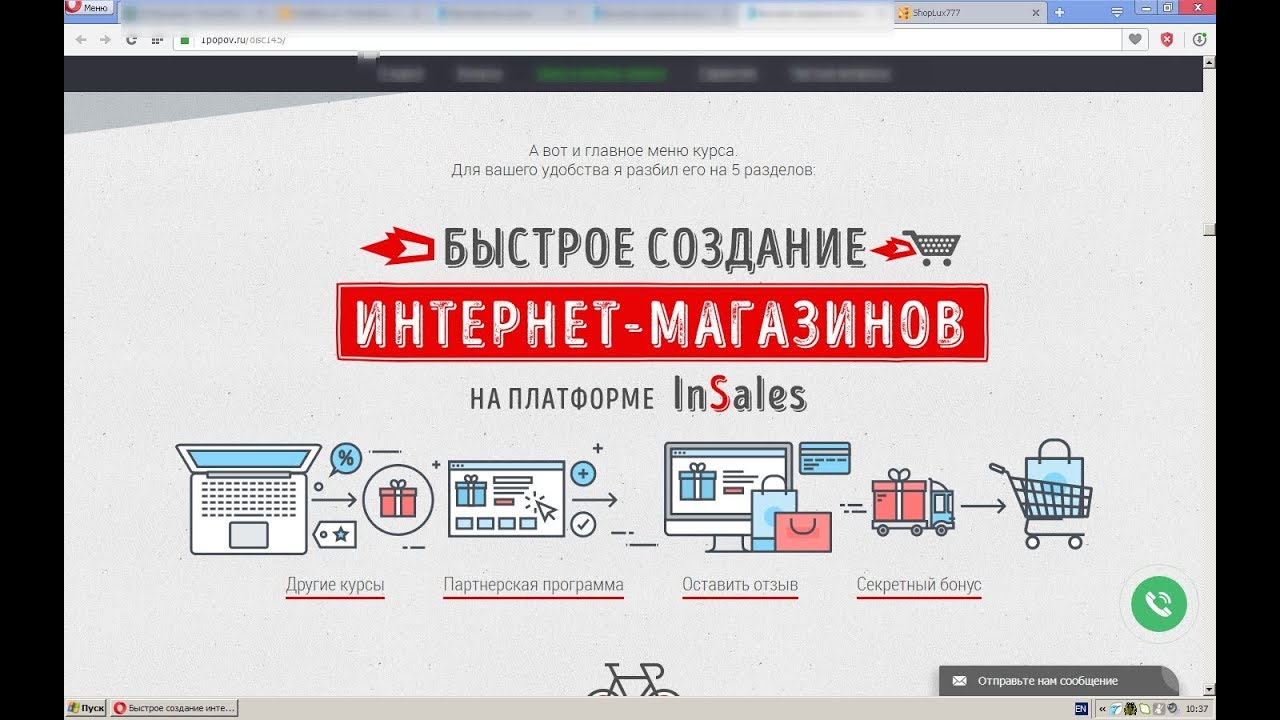
По мере того, как вы прокручиваете главную страницу вниз, вы найдете места для добавления рекомендуемых продуктов и описаний, ссылок на свой каталог продуктов и демонстрации отзывов клиентов.
Вы можете использовать все или некоторые из доступных разделов на своей домашней странице. Просто удалите те, которые вам не нужны, нажав кнопку на панели инструментов этого раздела.
Когда откроется меню, прокрутите вниз и нажмите на корзину, чтобы удалить его с главной страницы вашего сайта. Вы можете добавить эти разделы обратно в любое время, если это необходимо, прокрутив до кнопки « Добавить раздел ». Это открывает список всех доступных разделов; просто щелкните тот, который вы хотите включить на свою страницу.
Не забудьте добавить контактную информацию вашей компании и ссылку на информационный бюллетень в нижний колонтитул, чтобы люди знали, как с вами связаться, и могли подписаться на получение последней информации о ваших продуктах.
Еще ниже на этой странице вы найдете шестеренку « Настройки темы ». Нажав на нее, вы сможете еще больше настроить свою страницу, например, с помощью значков корзины покупок, выбора цвета и темы и многого другого. Потратьте некоторое время, чтобы изучить эти настройки, чтобы увидеть, что работает для вас и что вы можете ожидать от своего веб-сайта.
В этом меню вы увидите еще больше возможностей для настройки, включая набор текста и виджеты продаж, чтобы сделать ваш сайт популярным! В этом меню у вас также есть возможность добавлять ссылки на учетные записи вашей компании в социальных сетях — важные маркетинговые каналы, которые могут помочь повысить узнаваемость вашего бренда и привлечение клиентов.
Когда вы закончите настройку основных разделов домашней страницы и внесете изменения, не забудьте сохранить изменения, нажав кнопку «9».0004 Сохранить », прежде чем вернуться на главную панель инструментов.
Убедитесь, что на вашей домашней странице есть все необходимое для успеха вашего интернет-магазина.
Ознакомьтесь с нашим руководством по созданию домашней страницы.
Шаг 5. Подключите способы оплаты
Теперь пришло время связать способы оплаты, которые ваша компания примет, с вашим новым веб-сайтом.
Нажмите на вкладку « Прием платежей » на главной панели, чтобы открыть этот экран:
Если у вас уже есть налаженный бизнес, просто введите информацию, запрошенную в этом разделе, чтобы связать свой сайт с вашей бизнес-кредитной картой и планами банковских платежей. Вы также можете подключить свой магазин Shopify напрямую к системе онлайн-платежей PayPal.
Веб-сайты Shopify могут принимать платежи PayPal, а также все основные кредитные карты и мобильные платежи от таких сервисов, как Apple Pay и Google Pay.
Shopify предлагает множество вариантов, которые упростят для ваших клиентов совершение покупки на вашем веб-сайте, а также гарантируют быстрый перевод этих денег в ваш бизнес. При прокрутке вы увидите отдельные кнопки для добавления каждого из этих способов оплаты, чтобы вы могли связать свою информацию с теми, в которых вы хотите участвовать.
Если вы хотите использовать систему прямых платежей Shopify, просто нажмите зеленую кнопку « Завершить настройку учетной записи ». Когда вы нажмете на нее, откроется страница, на которой вы сможете заполнить единую защищенную форму, указав свою деловую, личную и банковскую информацию.
Обязательно заполните эту форму полностью, чтобы избежать проблем с оплатой, когда вы начнете продавать через свой интернет-магазин.
Если у вас еще нет бизнес-идентификации, ознакомьтесь с нашим руководством «Как создать ООО».
Шаг 6. Выберите варианты доставки
Затем вы должны выбрать, как вы будете доставлять свои товары онлайн-покупателям. На главной панели нажмите кнопку « Установить стоимость доставки », чтобы начать.
Откроется экран, на котором можно выбрать один из основных вариантов доставки. Вы даже можете предложить личную местную доставку и забрать ближайших клиентов.
Прокручивая этот экран вниз, вы также найдете варианты печати транспортных этикеток и упаковочных листов, а также интеграцию ваших учетных записей с вашими партнерами по доставке.
Простые формы и инструкции Shopify упрощают ввод и интеграцию всей информации о доставке.
Шаг 7. Ознакомьтесь с другими функциями
После того, как вы закончите настройку продуктов, способов оплаты и доставки, а также настроите тему и домашнюю страницу, пришло время ознакомиться с другими функциями, которые Shopify предлагает владельцам бизнеса.
На главной панели прокрутите вниз, чтобы узнать, как отправить пробный заказ самому себе, включить варианты международной доставки или добавить кнопку «Чаевые» на свою домашнюю страницу, чтобы ваши клиенты могли проявить немного больше благодарности при оформлении заказа. Это отличный вариант, если вы планируете предлагать доставку.
В меню в левой части панели инструментов вы также найдете способы расширить свой сайт, управлять своим инвентарем, создать базу данных клиентов и отслеживать все свои онлайн-транзакции.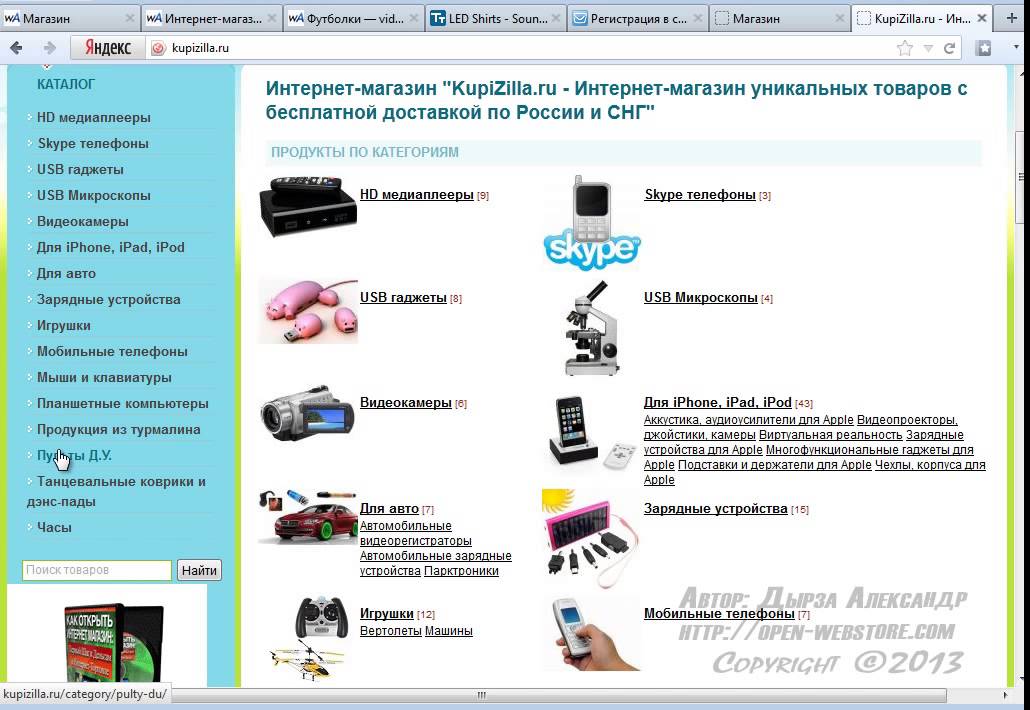
При нажатии любой из вкладок в этом меню откроется раскрывающееся меню с дополнительными параметрами, которые вы можете использовать для управления всеми аспектами веб-сайта Shopify вашего бизнеса. Вот два примера:
Шаг 8. Опубликуйте свой магазин
Когда вы удовлетворены всеми настройками, которые вы выбрали для своего сайта, пришло время просмотреть ваш интернет-магазин, а затем запустить его. На главной панели нажмите « Интернет-магазин » в разделе «КАНАЛЫ ПРОДАЖ» меню, чтобы вернуться к экрану «Темы». Нажмите « Themes » и значок глаза в правом верхнем углу со ссылкой « View your store », чтобы перейти на домашнюю страницу вашего сайта.
Если вы не удалили защиту паролем своего сайта, вам нужно будет предоставить этот пароль потенциальным клиентам, чтобы они могли получить доступ к вашему сайту. Нажав кнопку « Отключить пароль », вы получите существующий назначенный пароль, а также все параметры, необходимые для его изменения.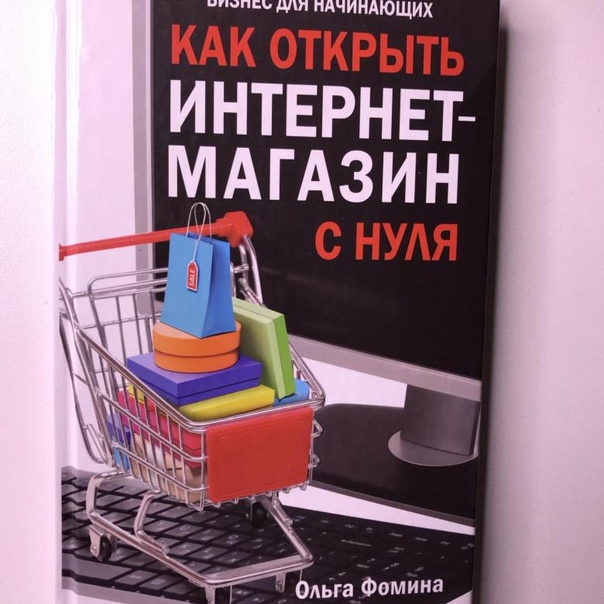
Вы можете приобрести план Shopify, который удалит все пароли. Если вы хотите поддерживать свой сайт бесплатно, вы можете сохранить назначенный пароль или изменить пароль, который вам нужно будет предоставить своим клиентам для доступа к вашему магазину.
На вкладке «Интернет-магазин» вы также найдете другие параметры, которые позволят вам ссылаться на сообщения в блоге, добавлять новые страницы, а также дополнительно управлять и настраивать свой сайт электронной коммерции.
Как только вы щелкнете по этому глазному яблоку, вы увидите свой веб-сайт во всей красе. Вы проделали фантастическую работу!
Проверьте страницу вашего заказа
Перед тем, как рекламировать свой открытый магазин всему миру, вы всегда должны протестировать свою систему заказов. Shopify имеет фиктивный шлюз и возможность тестирования, чтобы вы могли сделать именно это.
На домашней панели нажмите ссылку «Настроить платежи» еще раз, чтобы перейти на страницу управления платежами, на которой вы недавно настроили способы оплаты.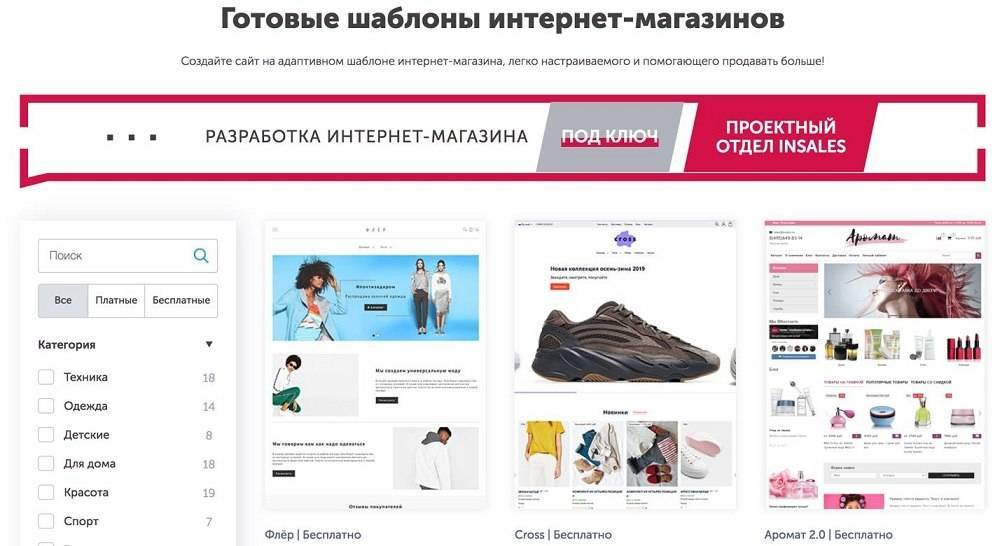
Оказавшись там, нажмите на ссылку «Управление» в правом верхнем углу окна платежей Shopify:
Когда откроется этот экран, вы должны прокрутить до конца новую страницу, и вы увидите поле «Тестовый режим». Нажмите здесь, чтобы деактивировать реальные платежи, чтобы вы могли запустить фиктивный заказ.
Теперь отправляйтесь в свой магазин и разместите заказ, но вместо реальной кредитной карты используйте следующую информацию:
При выполнении тестовой транзакции вы сможете увидеть, магазин работает корректно. С помощью этих тестовых транзакций вы также узнаете, как работают ваши уведомления и нужно ли вам настроить параметры электронной почты, чтобы никогда не пропустить транзакцию.
Когда вы закончите, ОБЯЗАТЕЛЬНО вернитесь на страницу управления платежами и отключите тестовый режим, чтобы вы могли начать принимать реальные заказы и платежи.
Опубликуйте свою ссылку для продажи
Иметь свой магазин Shopify — это здорово, но как вы собираетесь распространять информацию о том, что вы открыты для бизнеса? Что делать, если у вас есть другие места, где вы хотели бы продвигать свои товары? Вам не о чем беспокоиться, потому что вы можете объявить о своем новом бизнесе и связать свой магазин с существующими веб-сайтами и социальными сетями.
Вы собираетесь сделать это с панели инструментов Shopify, поэтому вам нужно вернуться туда. С левой стороны вы хотите нажать «+» справа от КАНАЛОВ ПРОДАЖ.
Откроется меню, в котором вы можете выбрать кнопки и виджеты в соответствии со всеми вашими потребностями. Вы можете связать кнопку с приложениями eBay или Facebook и даже связать свой новый магазин с существующей службой точек продаж, если она у вас есть. Просто нажмите на зеленый плюс, чтобы добавить информацию о своей учетной записи и получить виджет Shopify для каждого. Чем больше торговых каналов вы добавите, тем шире будет экспозиция вашего интернет-магазина.
Последние мысли
Теперь, когда вы успешно создали и запустили собственный магазин Shopify, вы готовы сосредоточиться на развитии своего бизнеса в сфере электронной коммерции. Вы должны гордиться запуском своего интернет-магазина. Вы также можете быть спокойны, зная, что интуитивно понятные меню, формы и параметры настройки Shopify облегчат управление вашим бизнесом электронной коммерции по мере его роста.
Начните работу с Shopify
Shopify позволяет легко создать лучший интернет-магазин для поддержки вашего бизнеса в области электронной коммерции. Начните с бесплатной пробной версии, нажав кнопку ниже.
Попробуйте Shopify
Другие сопутствующие товары
Пошаговое руководство по открытию онлайн-бизнеса [2022]
Подписывайтесь на @Cloudways
этот пирог, начав онлайн-бизнес как можно скорее. Если у вас нет онлайн-бизнеса, работающего в эту цифровую эпоху, вы упускаете огромную прибыль.
Излишне упоминать, что открытие онлайн-бизнеса требует много времени и усилий. Различные процедуры и решения объединяются для создания плодотворного потока доходов. Это пошаговое руководство о том, как начать онлайн-бизнес, ответит на большинство ваших вопросов, и вы уйдете с ясным настроем.
Кроме того, в статье упоминается множество советов и приемов, которые позволят вам получить большую прибыль, особенно в сезоны онлайн-продаж с высокой конверсией.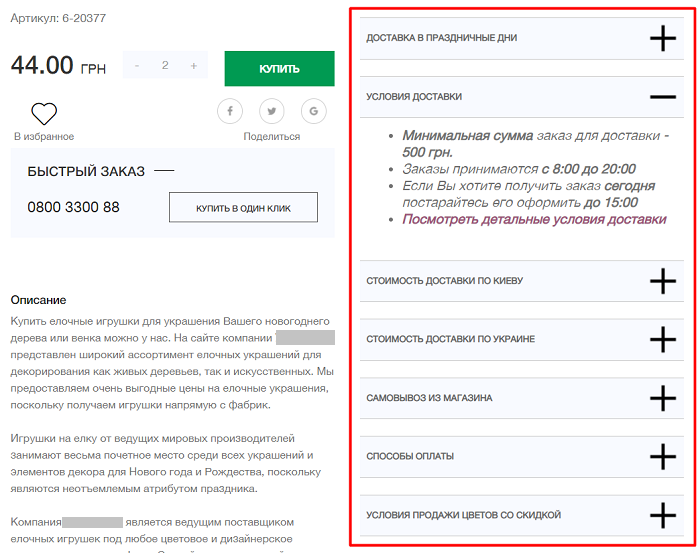 Давай начнем!
Давай начнем!
Как начать бизнес в Интернете?
Во-первых, для того, чтобы начать онлайн-бизнес, нужен надежный рабочий план. Вы должны точно знать, какой товар или услугу вы хотите продать. Кроме того, вы должны понимать своего покупателя, чтобы эффективно продавать свой продукт или услугу. Есть много стратегий, которые вы можете реализовать, прежде чем начать продавать свою продукцию в Интернете.
Медленный магазин = плохой коэффициент конверсии!
Попробуйте Cloudways и максимизируйте производительность вашего интернет-магазина.
ОПЫТ ПРЯМО СЕЙЧАС!
Чтобы начать онлайн-бизнес, вам необходимо:
#1 Выберите свою нишу
Если вы планируете начать онлайн-бизнес, лучше оставаться в узкой нише. Вы не можете рассчитывать продать все и получить огромную прибыль. Многие онлайн-компании предлагают сотни продуктов и десятки категорий без особого внимания к конкретной нише. Вы не можете стать следующим Amazon или Best Buy за одну ночь, если в вашем распоряжении не будет крупных инвестиций.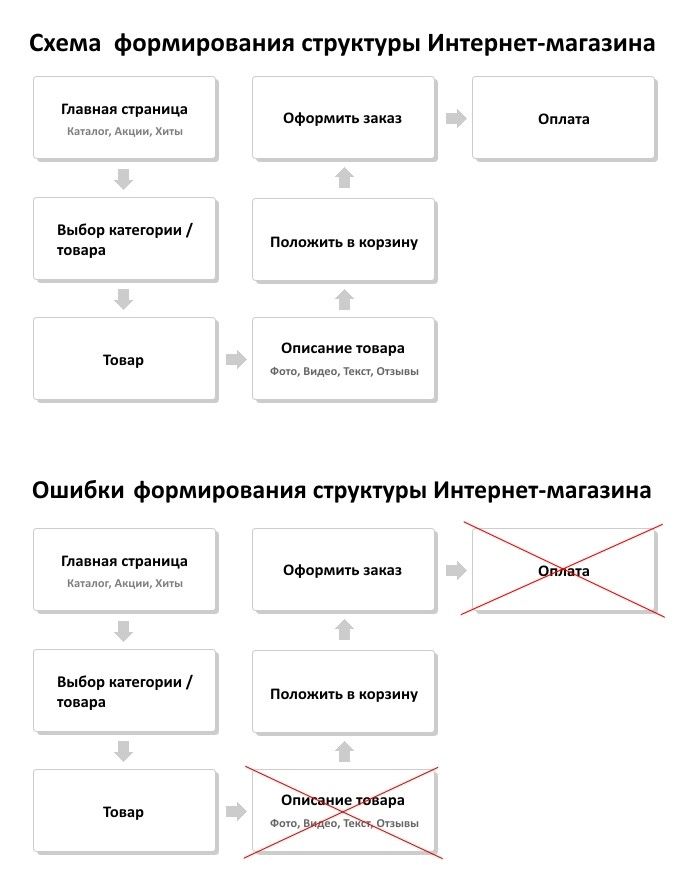 До тех пор лучше всего сосредоточиться на своей нише, чтобы вести успешный онлайн-бизнес.
До тех пор лучше всего сосредоточиться на своей нише, чтобы вести успешный онлайн-бизнес.
Первым важным шагом является выявление других успешных онлайн-компаний, которые уже присутствуют в отрасли, частью которой вы хотите стать. Чтобы начать онлайн-бизнес, выберите нишу, которая не переполнена. Вы также должны обеспечить здоровую конкуренцию, поскольку отсутствие конкурентов обычно указывает на отсутствие рынка для вашего продукта или услуги. Что еще более важно, пропустите все, в чем доминируют гигантские бренды.
Запутались между электронной коммерцией и электронной коммерцией? Узнайте разницу здесь
#2 Выберите бизнес-модель
Теперь, когда вы решили, какой продукт или услугу продавать, вы должны придумать бизнес-модель, чтобы начать онлайн-бизнес. Помните, что не существует единой бизнес-структуры, которая лучше всего подходит для всех. Поэтому оцените все и тщательно обдумайте бизнес-модель. Также важно выбрать бизнес-структуру, если вы хотите серьезно заняться своим бизнесом и защитить его, для этого есть много вариантов, таких как корпорация. Один из лучших вариантов — открыть ООО. Подробности этого процесса можно найти на сайте bestllcservices.co.
Один из лучших вариантов — открыть ООО. Подробности этого процесса можно найти на сайте bestllcservices.co.
Например, если вы хотите получать прибыль, не управляя запасами и не вкладывая значительных средств, вам подойдет прямая поставка . Это разумный и экономичный выбор, который хорошо подходит для начала онлайн-бизнеса.
Если вы хотите иметь склад, на котором можно хранить товарные запасы, вы будете вкладывать больше авансом, работая по бизнес-модели оптовой торговли или складского хранения .
Если вы заинтересованы в продаже уникального продукта, который можете предложить только вы, вы можете продавать его под эгидой своего бренда. Для этого вам нужно стать частью белая маркировка или производственная бизнес-модель.
А еще есть модель подписки . Здесь вы выбираете набор продуктов или услуг, которые будут доставляться через регулярные промежутки времени вашим подписчикам.
#3
Начало онлайн-бизнеса
Чтобы начать онлайн-бизнес, необходимо выполнить несколько основных требований. Давайте пройдемся по ним один за другим.
Давайте пройдемся по ним один за другим.
Шаг 1: Выбор имени
Название вашего онлайн-бизнеса и вашего веб-сайта не обязательно должны совпадать, но настоятельно рекомендуется поддерживать их согласованность. Убедитесь, что название вашего бренда соответствует вашей нише и достаточно просто, чтобы ваши онлайн-потенциальные клиенты могли судить о том, что продает ваш бренд.
Убедитесь, что название вашего бренда соответствует вашей нише и является достаточно простым, чтобы ваши потенциальные клиенты в Интернете могли судить о том, что продает ваш бренд, или вы можете выбрать любой генератор названий компаний, чтобы найти наилучшие названия, связанные с вашей нишей или бизнесом.
Шаг 2: Получите логотип
Вам не нужно слишком беспокоиться об этом. Убедитесь, что он не похож на логотип ваших конкурентов. Если у вас есть простой, но привлекательный логотип, вы можете начать онлайн-бизнес.
Шаг 3: Зарегистрируйте свой бизнес
Когда у вас есть имя и логотип для вашего онлайн-бизнеса, пришло время зарегистрировать его.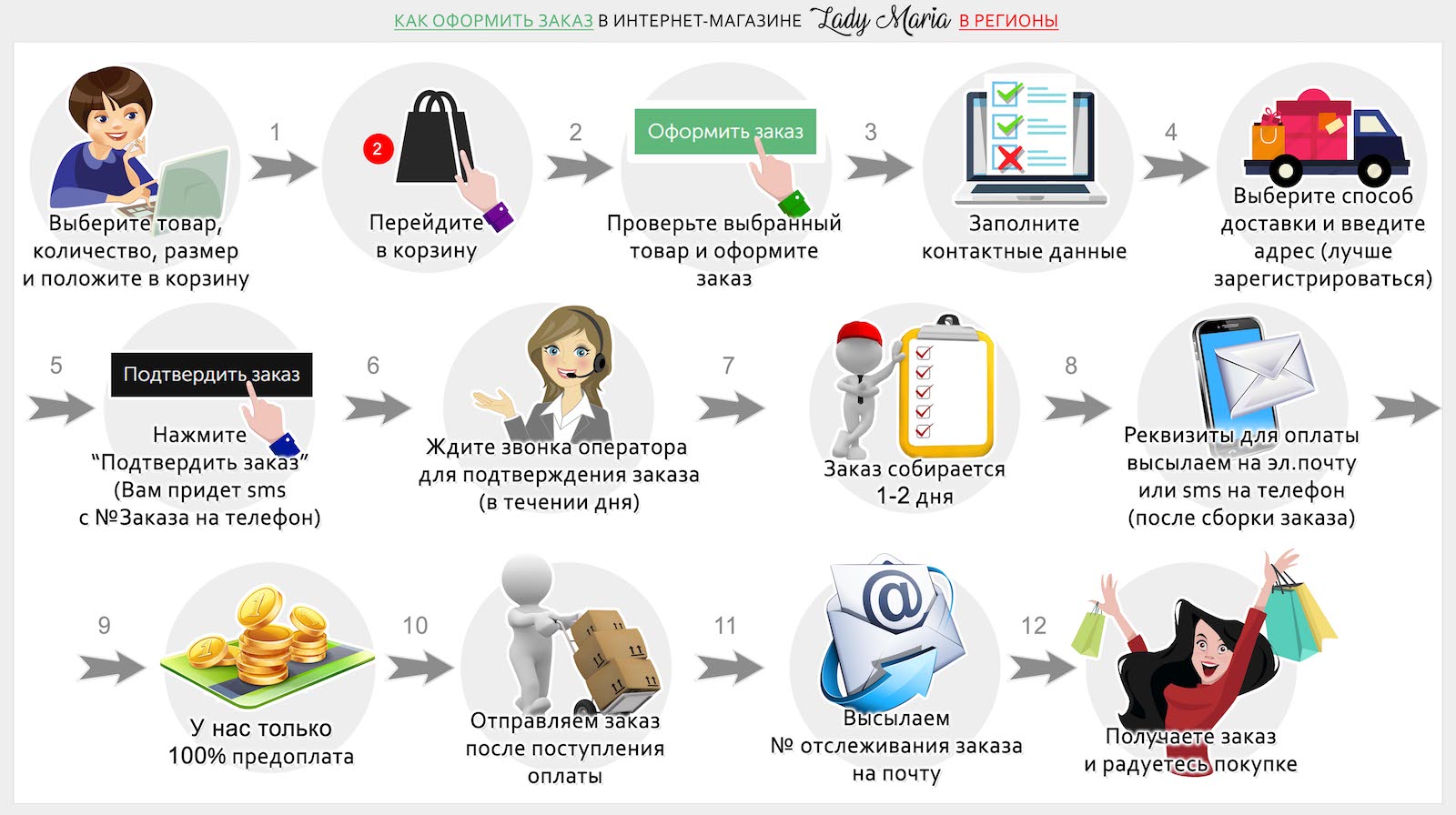 Регистрация позволит вам пользоваться многими правовыми средствами защиты наряду с другими привилегиями. Не пропустите!
Регистрация позволит вам пользоваться многими правовыми средствами защиты наряду с другими привилегиями. Не пропустите!
Шаг 4. Подача заявки на получение лицензий и разрешений
Ведение онлайн-бизнеса не лишает вас бизнес-лицензий или разрешений. Ознакомьтесь с законами вашей страны, чтобы узнать, какие лицензии на уплату налога с продаж или бизнес-лицензии вам необходимы, чтобы начать онлайн-бизнес.
Шаг 5. Визуализация
Начните с определения лица вашего бренда. Вы должны сосредоточиться на том, чтобы стать брендом, который связан со своими клиентами. Классификация персонажей клиентов значительно упрощает запуск онлайн-бизнеса.
Выберите цвета, которые должен представлять ваш бренд; типы контента, которые вы будете использовать для продвижения своих продуктов, или шрифты, которые вы будете использовать на своем веб-сайте. Наймите профессионала, если ваш бюджет позволяет вам, это окажет более сильное воздействие. Если нет, не стесняйтесь запускать вещи вручную. Тем не менее, держите вещи последовательными.
Тем не менее, держите вещи последовательными.
Например, если ваш продукт предназначен для профессиональных деловых женщин, вам следует избегать девчачьих цветов, поскольку вы ориентируетесь на взрослую аудиторию. Понимание личности вашего покупателя очень важно. Это то, что приведет ваш бренд к большему успеху.
Шаг 6. Найдите подходящих поставщиков
Когда дело доходит до продажи товаров через Интернет, идет жесткая конкуренция. В ваших интересах найти надежных поставщиков, которые могут предложить качественную продукцию по разумным ценам. Кроме того, убедитесь, что они не нарушат сроки доставки. Не торопитесь искать и оценивать различных поставщиков, пока не найдете подходящих для начала своего онлайн-бизнеса.
Несколько вещей, о которых следует помнить:
- Создавайте привлекательные целевые страницы
- Продажа продуктов с высокой конверсией
- Напишите увлекательные описания продуктов
- Всегда демонстрируйте свою продукцию в формате HD
#4 Выбор правильной онлайн-платформы для бизнеса
Многие предприниматели склонны совершать серьезную ошибку, выбирая платформу электронной коммерции, которая не идеальна для их бизнес-модели. Существуют различные аспекты, которые вы должны оценить, прежде чем выбрать платформу электронной коммерции.
Существуют различные аспекты, которые вы должны оценить, прежде чем выбрать платформу электронной коммерции.
Неправильная платформа электронной коммерции не только создает проблемы в будущем, но и существенно влияет на текущие операции. Есть много онлайн-платформ для бизнеса, из которых вы можете выбирать. Однако, на мой взгляд, в 2022 году в первую пятерку платформ электронной коммерции входят:
- WooCommerce
- Мадженто
- Shopify
- БигКоммерс
- Престашоп
.
Получите ценную информацию о доле рынка этих ведущих платформ электронной коммерции. В этой статье я покажу вам, как настроить интернет-магазин на WooCommerce и начать свой онлайн-бизнес с помощью ведущей платформы электронной коммерции.
Сколько стоит сайт электронной коммерции в 2022 году?
#5 Как настроить интернет-магазин с помощью WooCommerce
Для настройки магазина WooCommerce, очевидно, сначала необходимо установить плагин WooCommerce. Получив его, вы увидите приветственное сообщение на панели инструментов: «Добро пожаловать в WooCommerce — вы почти готовы начать продавать 🙂».
Получив его, вы увидите приветственное сообщение на панели инструментов: «Добро пожаловать в WooCommerce — вы почти готовы начать продавать 🙂».
Нажмите « Запустить мастер установки ». Это самый простой способ настроить магазин WooCommerce. На всякий случай, если вы случайно нажмете на « Пропустить настройку », вы все равно можете запустить мастер настройки, выбрав WooCommerce > Справка > Мастер настройки . Давайте посмотрим на процесс настройки вашего интернет-магазина на WooCommerce.
#1 Store Setup
Здесь вы можете настроить местонахождение вашего онлайн-бизнеса. Вы также должны определить валюту, в которой вы будете иметь дело, и тип продукта, который вы хотите продать.
#2 Настройка оплаты
Настройка оплаты — важный шаг, поэтому действуйте осторожно. Поскольку WooCommerce принимает как офлайн, так и онлайн-платежи, здесь вы можете выбрать платежную систему. Я рекомендую добавить Stripe и PayPal для начала. Однако вы всегда можете добавить другие способы оплаты.
#3 Доставка
Если вы хотите продавать свои товары по всему миру, вы можете выбрать зоны доставки и определить стоимость доставки. Кроме того, здесь вы можете настроить параметры веса и размеров вашего товара.
#4 Рекомендуемые
Вы можете воспользоваться замечательными рекомендованными бесплатными приложениями для своего онлайн-бизнеса. В зависимости от ваших требований переключите наиболее подходящий параметр, чтобы включить или отключить их.
#5 Активировать
Во время активации у вас есть возможность использовать Jetpack. Этот плагин WordPress обеспечивает безопасность, производительность и простоту управления веб-сайтом. Он также предлагает различные важные аспекты, такие как автоматические налоги и скидки на доставку. Тем не менее, если вы предпочитаете пропустить это, вы можете это сделать, так как это не будет иметь прямого значения для запуска вашего интернет-магазина на WooCommerce.
#6 Готов!
Поздравляем! Вы успешно запустили свой онлайн-бизнес WooCommerce и теперь готовы начать продавать свои продукты. Просто нажмите «Создать продукт», чтобы начать добавлять продукты в свой интернет-магазин.
Просто нажмите «Создать продукт», чтобы начать добавлять продукты в свой интернет-магазин.
#6 Добавление товаров в ваш интернет-магазин
Прежде чем вы начнете продавать свои товары через интернет-магазин WooCommerce, вы должны оценить основные моменты. Важно изучить основы WooCommerce, изучив категории, атрибуты и типы продуктов.
Категория продукта
Категории продуктов помогают группировать продукты. Например, «одежда», «спортивная одежда» или «пижамы» — это товарные категории. Они позволяют вашим онлайн-посетителям быстро находить товары в той же категории. Не стесняйтесь создавать столько категорий продуктов, сколько хотите, и изменять их в любое время.
Этикетки для товаров
Этикетки для товаров помогут вам отфильтровать товары по их размеру, цвету или типу. Вы можете создавать собственные этикетки, такие как «ткань», если вы продаете одежду, или «вкус», если вы продаете продукты питания. Этикетки продуктов помогают онлайн-покупателям с легкостью выбирать желаемые продукты. Вы также можете назначать ярлыки продукта отдельно для каждого продукта или настроить общий ярлык для всей веб-страницы.
Вы также можете назначать ярлыки продукта отдельно для каждого продукта или настроить общий ярлык для всей веб-страницы.
Данные о продукте
WooCommerce экономит ваше время, предлагая предопределенные типы продуктов. Например:
- Простой: Поставляется без дополнительных опций. Например, физическая книга
- Сгруппировано: Группа похожих товаров. Например, дюжина очков
- Внешний/аффилиация: продукт рекламируется на вашем веб-сайте, но продается в другом месте
- Переменная. Эти товары имеют разные атрибуты , такие как размер, цвет, вес и т. д. Например, одежда.
- Виртуальный: это продукты, которые не требуют доставки. Например, услуги.
- Загружаемый: это продукты, которые вы можете загрузить с веб-сайта. Например, песни, изображения, видео, электронные книги и т. д.
Добавление товаров в ваш магазин WooCommerce
С таким количеством товаров может возникнуть путаница при добавлении нового товара в ваш магазин WooCommerce. Тем не менее. добавление продуктов в ваш магазин WooCommerce — это не высшая математика.
Тем не менее. добавление продуктов в ваш магазин WooCommerce — это не высшая математика.
Чтобы начать работу, перейдите в раздел «Продукты» > «Добавить новый».
Напишите название своего продукта вместе с его описанием. В описании товара представлена самая важная и актуальная информация о товаре.
Общие
Вы можете установить цену вашего продукта в разделе Общие. Вы также можете установить рекламную цену или даже запланировать даты продаж.
Инвентаризация
Раздел Инвентаризация поможет вам организовать единицу управления запасами (SKU). Вы можете выбрать, есть ли конкретный товар в наличии или нет в наличии. Вы также можете проверить опцию «продать по отдельности», которая позволяет вам продавать только один предмет за раз.
Доставка
Раздел Доставка занимается доставкой и логистикой. Вы можете указать размеры, вес и класс доставки вашей продукции.
Связанные продукты
Этот раздел позволяет вам связывать и предлагать клиенту сопутствующие продукты. Вы можете эффективно продвигать свой продукт, дополняя или перекрестно продавая его с другими продуктами.
Вы можете эффективно продвигать свой продукт, дополняя или перекрестно продавая его с другими продуктами.
Атрибуты
В этом разделе можно добавить атрибуты продукта. Например, если вы продаете футболки разных цветов, вы можете указать цвета здесь.
Дополнительно
В разделе Дополнительно можно включить или отключить уведомления. Он также позволяет создавать заметки о покупках для ваших клиентов. Вы также можете указать порядок в меню и выбрать индивидуальные позиции заказа для вашего продукта.
Когда вы закончите с вышеупомянутыми данными о продукте, вы готовы опубликовать свой продукт!
#7 Нацельтесь на правильную аудиторию
Когда вы начинаете онлайн-бизнес, нет никакой гарантии, что ваши потенциальные клиенты сразу же найдут вас. Поэтому вы должны эффективно продвигать свои продукты. Вы можете сделать это, оптимизировав свой веб-сайт в соответствии с последними стандартами поисковой оптимизации (SEO). Это важно!
Это важно!
Времена наполнения ключевыми словами давно прошли, но поисковая оптимизация все еще жива и преуспевает. Вы должны держать в центре внимания ключевые слова или условия поиска для каждой целевой страницы вашего интернет-магазина. Вы должны поместить свои ключевые слова в свои URL-адреса, а также на свои целевые страницы, блоги и рекламные кампании. Все, что вам нужно, чтобы приложить усилия, чтобы привлечь трафик на ваш сайт.
Чтобы начать онлайн-бизнес, требуется хорошо продуманный финансовый план. Вы должны инвестировать с умом, когда дело доходит до онлайн-маркетинга. Вы можете подписаться на различные информационные бюллетени по маркетингу, слушать различные подкасты по цифровому маркетингу и смотреть на отрасль с высоты птичьего полета. Крайне важно изучить действенные маркетинговые стратегии, чтобы сделать ваш интернет-магазин успешным в долгосрочной перспективе. .
Существует множество факторов, которые необходимо учитывать, чтобы привлечь нужную аудиторию. Вы можете спонсировать контент на сторонних платформах или использовать возможности социальных сетей, которые работают как шарм. Кроме того, рекламные кампании PPC могут помочь вам увеличить конверсию.
Вы можете спонсировать контент на сторонних платформах или использовать возможности социальных сетей, которые работают как шарм. Кроме того, рекламные кампании PPC могут помочь вам увеличить конверсию.
Вы должны отслеживать, какие маркетинговые кампании привлекают трафик на ваш веб-сайт. Если маркетинг вашего бренда кажется слишком сложным, вы всегда можете нанять профессиональную команду, которая сделает это за вас.
#8 Масштабирование вашего онлайн-бизнеса
Начать онлайн-бизнес — непростая задача, однако масштабирование онлайн-бизнеса — довольно большая и совершенно другая задача. Это становится проблемой для многих интернет-предпринимателей после того, как они открывают интернет-магазин. Как только ваш бренд начнет расти, вы, вероятно, увидите увеличение продаж. В любом случае, пока не считайте это успехом.
Вы не хотите, чтобы спрос на вашу продукцию был высоким, а возможности удовлетворить его практически нет. Чтобы удовлетворить требования ваших клиентов, связанные с расширением присутствия бренда, вы должны быть готовы расширить свою деятельность.
Не беспокойтесь об этом. Начните с наблюдения за ключевыми показателями эффективности электронной торговли (KPI) с высоты птичьего полета. Чем более подробную статистику вы сможете измерить, тем больше у вас будет данных, которые помогут вам принимать важные бизнес-решения.
Отслеживание того, как эти ключевые показатели эффективности меняются с течением времени, когда вы с ними работаете, позволит вам разработать выигрышную стратегию онлайн-маркетинга. Это поможет вам принимать более обоснованные решения относительно брендинга и масштабирования вашего онлайн-бизнеса.
Кроме того, вы можете выбрать из обязательных плагинов WooCommerce, которые помогут вам изменить внешний вид вашего интернет-магазина. Вы также можете удобно автоматизировать процессы с помощью различных плагинов. Эти расширения и плагины для WooCommerce помогут вам создать эффективный интернет-магазин.
Лучшее время для начала онлайн-бизнеса
К настоящему моменту вы понимаете, что запуск онлайн-бизнеса может быть трудным, если вы не правильно разыграете свои карты. Например, выход на правильный рынок в нужное время имеет важное значение, поскольку именно он создает всю разницу. Однако какое время подходит для входа в мир электронной коммерции? Ответ СЕЙЧАС!
Например, выход на правильный рынок в нужное время имеет важное значение, поскольку именно он создает всю разницу. Однако какое время подходит для входа в мир электронной коммерции? Ответ СЕЙЧАС!
Интересный факт: Доход индустрии электронной коммерции к концу 2022 года превысит 4 триллиона долларов — eMarketer.
Принимая во внимание статистику роста электронной коммерции, есть два лучших момента для входа в пространство электронной коммерции и получения огромной прибыли. Вот они:
1) Сезон «Снова в школу»
Это второй по величине сезон онлайн-продаж в мире. Начинается в конце июля и продолжается до середины сентября. Магазины товаров для школьников предлагают широкий выбор товаров, которые родители покупают для своих детей. В среднем 29миллионов домохозяйств из США приняли участие в шоппинге со средней суммой расходов 510 долларов на семью в 2018 году. Это огромный рынок для вашего интернет-магазина.
2) Сезон праздничных распродаж
Сезон праздничных распродаж — самый большой сезон онлайн-продаж в мире. Он начинается в октябре и завершается празднованием Нового года.
Он начинается в октябре и завершается празднованием Нового года.
Вы можете предлагать эксклюзивные предложения на Хэллоуин, День Благодарения, Черную пятницу, Киберпонедельник, Рождество и Новый год во время сезона праздничных распродаж. Продажи в этом сезоне в 2017 году выросли на 17,8%, тогда как в 2018 году они вырастут еще почти на 15–17%. до 69 долларов1,9 млрд.
Несомненно, сезон праздничных распродаж — лучшее время для выхода на онлайн-рынок. Вы можете легко получать более высокую прибыль, поскольку все ищут лучшие рекламные предложения, которые они могут получить.
Быстрые рекламные акции работают как часы!
Многие онлайн-кампании имеют смысл только во время праздников. У вас есть один шанс, чтобы выполнить их идеально. Чтобы помочь вам в этом, вот контрольный список интернет-магазина «Идеи праздничного сезона».
Нет необходимости принимать давление. Неважно, предлагаете ли вы мгновенную распродажу или рекламу путеводителя по праздничным подаркам, у вас будет более широкая целевая аудитория электронной коммерции, с которой можно взаимодействовать в праздничный сезон.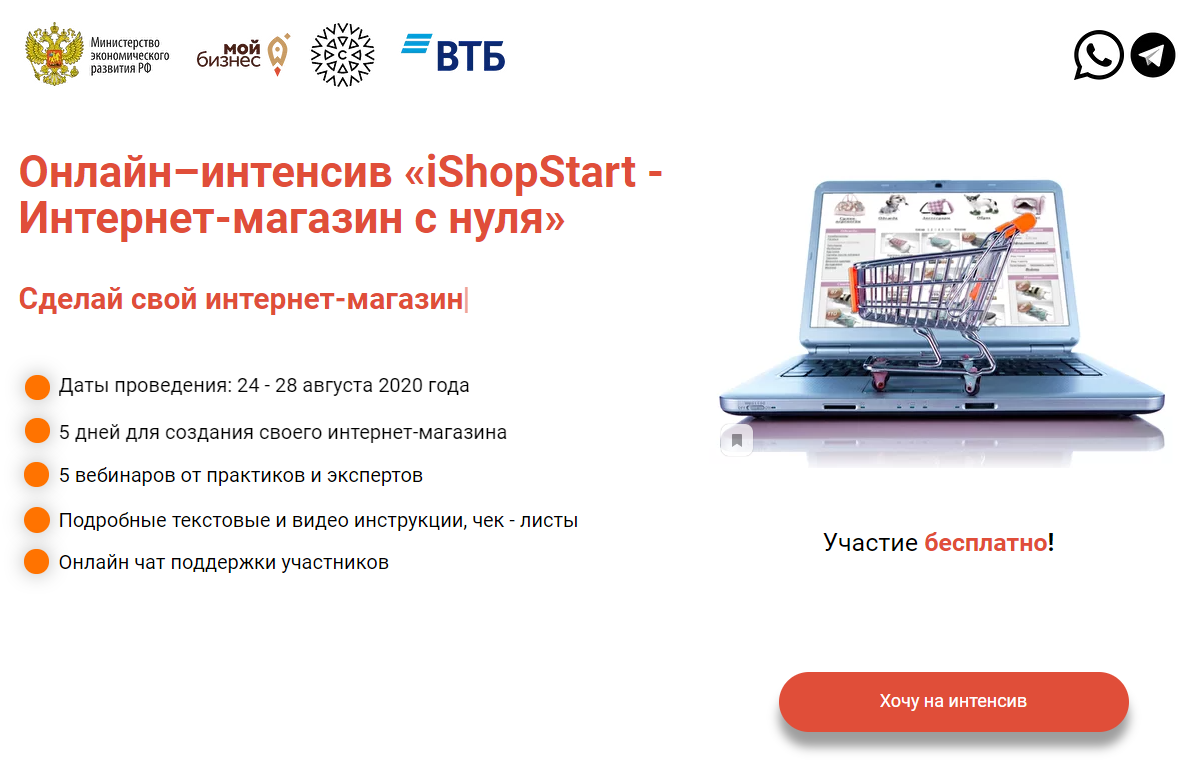 Воспользуйтесь этим.
Воспользуйтесь этим.
Вы также можете воспользоваться этой возможностью, чтобы определить свой бренд. Работайте над стратегиями, которые позволят вам выделиться из толпы. Любые усилия, которые вы предпримете в праздничный сезон для улучшения своего бренда, вы можете перенести на следующий год.
Готовы открыть интернет-магазин?
Независимо от того, решите ли вы выйти на рынок в преддверии школьных распродаж или во время больших праздничных распродаж, вы должны оптимизировать свой веб-сайт как минимум за 30 дней до начала любого сезона покупок.
Это даст вам достаточно времени, чтобы рассмотреть эффективные маркетинговые стратегии и выявить пробелы. Например, это отличная идея переупаковать свой веб-сайт в тематический интернет-магазин во время сезона распродаж. Это увеличивает конверсию.
Если вы собираетесь выйти на рынок во время праздничного сезона распродаж, не стесняйтесь. Делайте все возможное. К сожалению, если вы не можете извлечь огромную прибыль, не волнуйтесь.

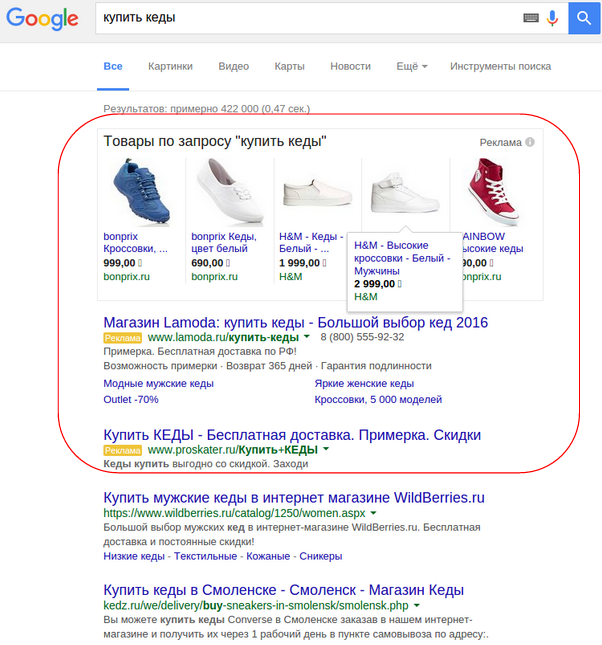 Ознакомьтесь с нашим руководством по созданию домашней страницы.
Ознакомьтесь с нашим руководством по созданию домашней страницы.